Se la tua webcam in Streamlabs OBS è a scatti o si blocca, può essere frustrante, specialmente se stai facendo uno streaming live o creando contenuti video. Fortunatamente, ci sono diversi approcci efficaci che puoi provare per migliorare notevolmente la qualità dello streaming della tua webcam. In questa guida ti mostreremo passo dopo passo come risolvere i problemi più comuni delle webcam a scatti.
Conoscenze principali
- Controlla le impostazioni della webcam e seleziona la giusta risoluzione.
- Assicurati che le FPS (Frames Per Second) siano correttamente configurate.
- Utilizza il formato video appropriato e testa le impostazioni di controllo della fotocamera.
- A volte un semplice ripristino delle impostazioni può aiutare.
Guida passo dopo passo
Per risolvere i problemi della tua webcam, segui i seguenti passaggi.
Passaggio 1: Regola le impostazioni della webcam
Apri le impostazioni della fonte webcam in Streamlabs OBS. Fai clic con il pulsante destro del mouse sulla fonte webcam e seleziona "Proprietà". Controlla qui l'impostazione della risoluzione. È importante che corrisponda alla capacità della tua webcam. Per molte webcam Logitech, come ad esempio la C920, è possibile verificare quale sia la massima risoluzione supportata. Impostazioni come 1080p o 720p sono comuni e dovrebbero essere selezionate di conseguenza.
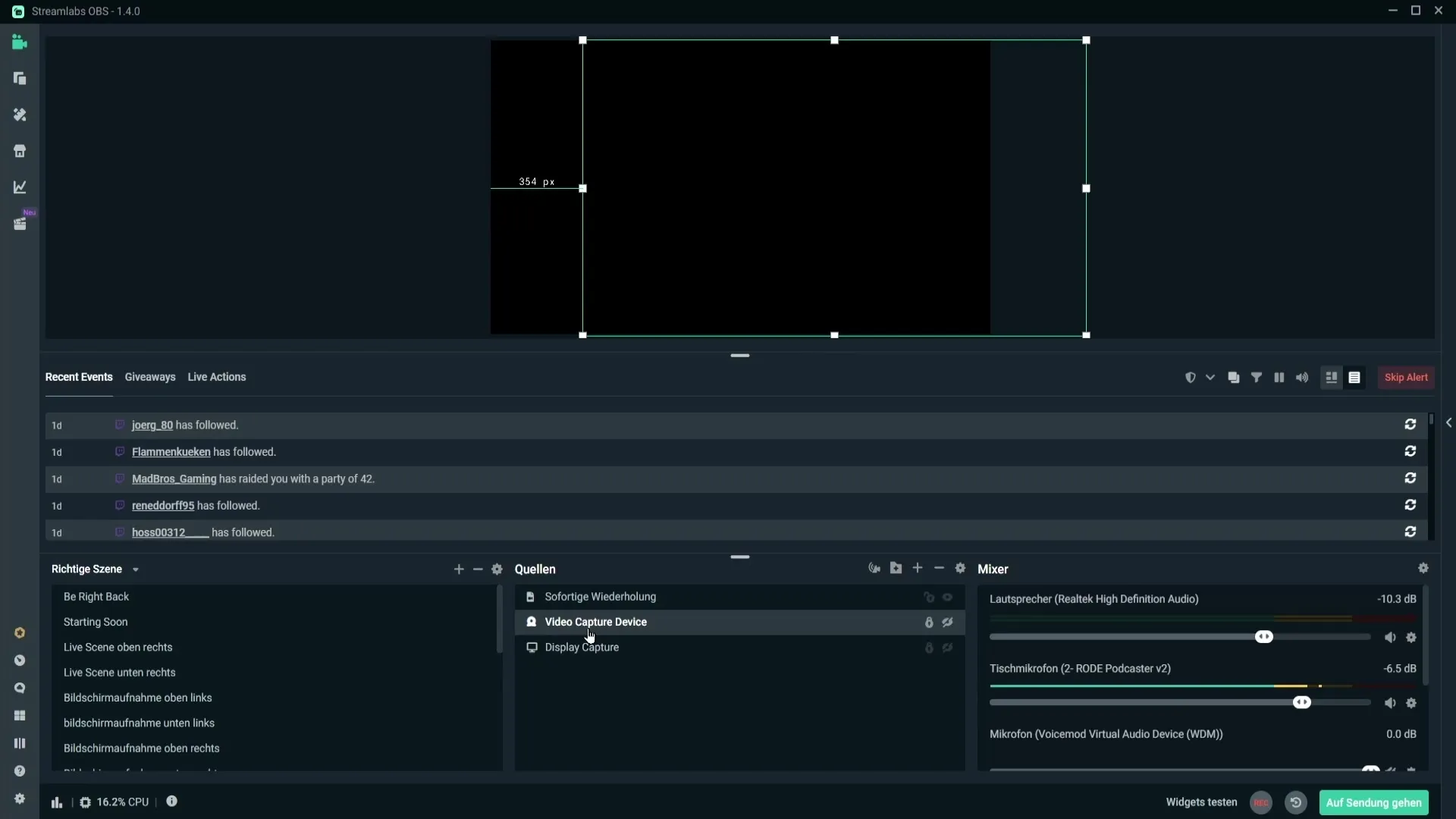
Se scopri che la risoluzione è impostata su 720p, cambiala a 1280 x 720. Se continui ad avere problemi, prova a ridurre ulteriormente la risoluzione per migliorare le prestazioni. A volte può essere utile ripristinare la risoluzione al valore originale se hai sperimentato.
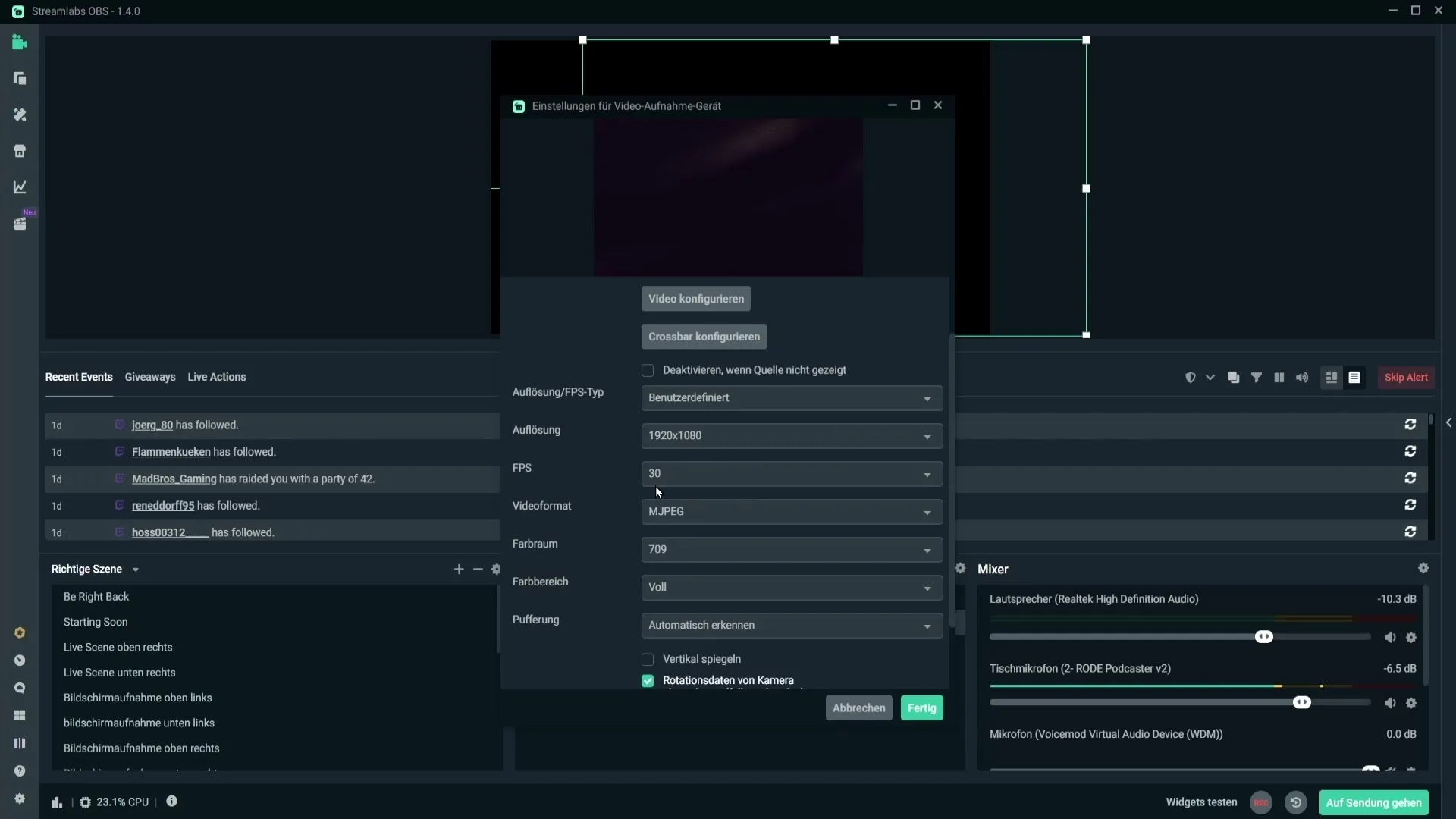
Passaggio 2: Regola le FPS
I Frames Per Second (FPS) della tua webcam possono avere un grande impatto sulla fluidità del tuo streaming. Nelle stesse proprietà della webcam puoi controllare le FPS e assicurarti che siano correttamente impostate. Una frequenza comune è di 30 FPS. Se il problema persiste, prova anche l'opzione 29,97 NTSC per vedere se fa la differenza.
Se continui a notare scatti, puoi anche configurare la massima frequenza FPS possibile e testare se ciò migliorerebbe le prestazioni della tua webcam.
Passaggio 3: Imposta il formato video
Il formato video è un altro fattore cruciale che può influenzare le prestazioni della tua webcam. Nelle proprietà della webcam, controlla il gestore dei formati video. Assicurati che il formato sia impostato su MJPEG, poiché è la scelta migliore per molte webcam. Riesegui il test della webcam dopo aver apportato questa impostazione.
Passaggio 4: Controlla il controllo della fotocamera
Un'altra area importante da controllare è il controllo della fotocamera. Fai clic su "Configura video" e si aprirà una nuova finestra. Qui puoi apportare diverse impostazioni. Disattiva la spunta su "Compensazione in caso di poca luce" per vedere se il problema viene risolto. Non dimenticare di fare clic su "Applica" e di salvare le modifiche.
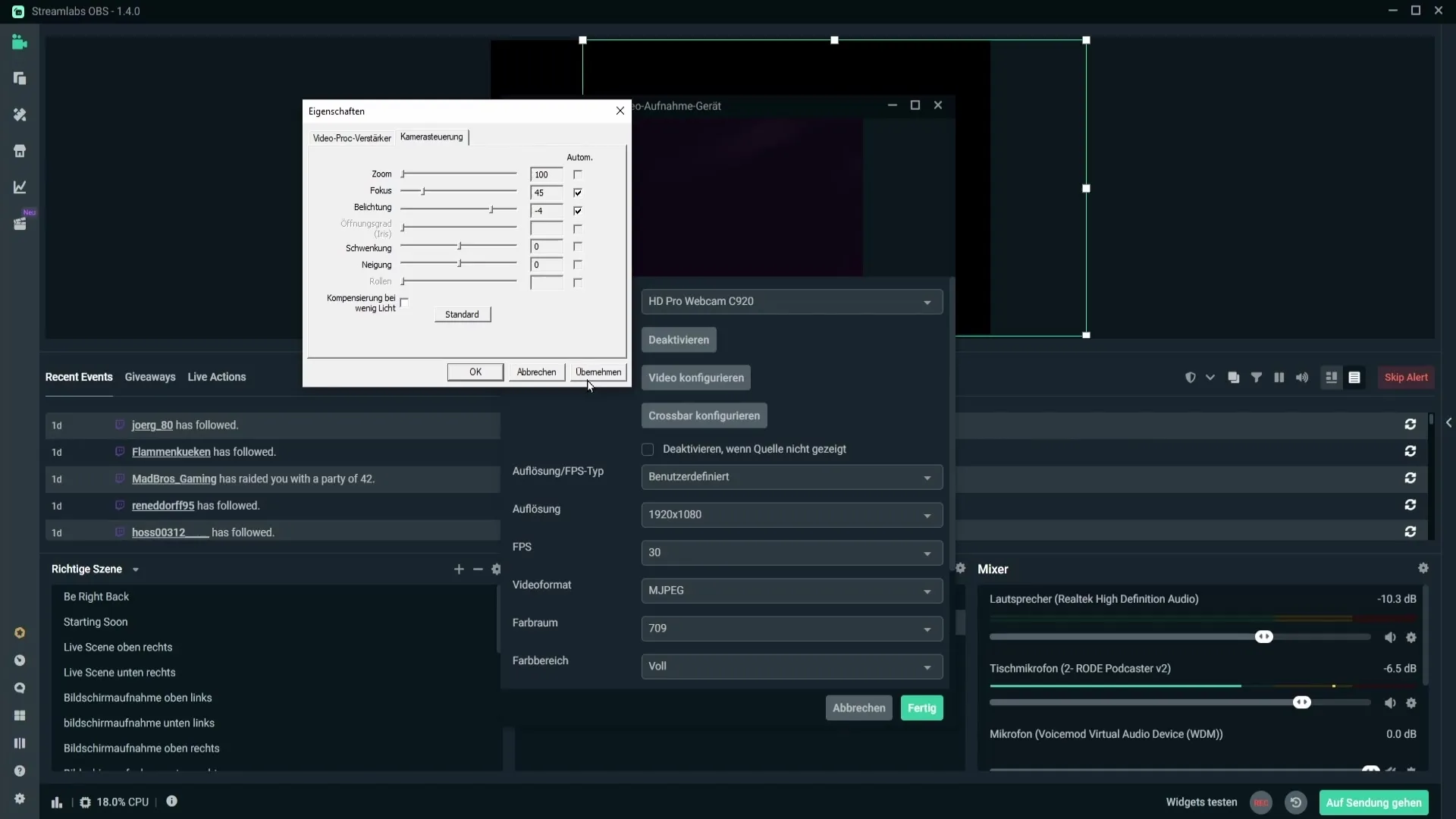
Se il problema persiste, dovresti controllare altre opzioni in questo elenco, in particolare "Automatico" e le impostazioni di messa a fuoco. A volte disattivare queste funzioni può rendere la webcam più stabile.
È comunque consigliabile mantenere attiva la messa a fuoco automatica, poiché la messa a fuoco manuale potrebbe impedire alla webcam di mettere a fuoco quando ti muovi oltre l'immagine.
Passaggio 5: Ulteriori aggiustamenti e test
Se tutti i passaggi sopra menzionati non hanno risolto il problema, puoi togliere la spunta alla messa a fuoco e testare di nuovo la webcam. Spesso un semplice reset delle impostazioni porta a un'immagine più fluida. Ricorda di salvare e testare nuovamente la webcam dopo ogni modifica.
Sommario
Se la tua webcam in Streamlabs OBS fa a scatti, spesso le impostazioni errate sono la causa. Controllando la risoluzione, le FPS, il formato video e il controllo della fotocamera, puoi garantire un funzionamento senza intoppi della tua webcam. Tieni presente le impostazioni consigliate e testa regolarmente la tua webcam per ottenere le migliori prestazioni possibili.
Domande frequenti
Cosa fare se la mia webcam continua a fare lag?Ricontrolla tutte le impostazioni precedentemente menzionate e prova diverse combinazioni.
Come posso impostare la risoluzione della mia webcam?Nelle proprietà della webcam puoi selezionare la risoluzione; assicurati che sia compatibile con le specifiche della tua webcam.
A che FPS dovrei utilizzare per la mia webcam?Un'impostazione di 30 FPS è comune, ma prova anche 29,97 NTSC e il massimo disponibile dalla tua webcam.
Quale è il formato video ideale per la mia webcam?Il formato MJPEG è una delle opzioni consigliate per alte prestazioni.
Perché è importante il fuoco della mia webcam?Il fuoco permette di ottenere immagini nitide; puoi però disattivare la messa a fuoco automatica se sta causando problemi.


